Nội dung bài viết ▾
Mục lục là phần không thể thiếu trong các tài liệu dài như luận văn, báo cáo, sách hướng dẫn… Nó giúp người đọc dễ dàng tra cứu nội dung và tạo sự chuyên nghiệp cho tài liệu. Thay vì tạo mục lục thủ công tốn thời gian và dễ sai sót, bạn có thể sử dụng tính năng mục lục tự động trong Word.
Bài viết này sẽ hướng dẫn bạn cách tạo mục lục tự động trong Word 2010, 2013, 2016, 2019 và Microsoft 365 chỉ với vài thao tác đơn giản.
Cách Tạo Mục Lục Tự Động Trong Word
Bước 1: Định Dạng Các Tiêu Đề
Để Word có thể tạo mục lục tự động, bạn cần định dạng các tiêu đề theo đúng cấp bậc bằng cách:
- Chọn phần tiêu đề (ví dụ: Chương 1, Mục 1.1…)
- Vào tab Home > nhóm Styles
- Chọn các cấp độ tiêu đề phù hợp:
- Heading 1: Tiêu đề chính
- Heading 2: Mục con
- Heading 3: Mục con nhỏ hơn
💡 Lưu ý: Nếu không thấy các kiểu tiêu đề mong muốn, bạn có thể nhấn Ctrl + Shift + S để mở hộp thoại “Apply Styles” và chọn Heading phù hợp.
Bước 2: Chèn Mục Lục Tự Động
- Đặt con trỏ vào vị trí muốn chèn mục lục (thường là trang đầu hoặc cuối tài liệu).
- Vào tab References (Tham chiếu) > Table of Contents (Mục lục).
- Chọn một mẫu mục lục có sẵn hoặc nhấn “Custom Table of Contents” để tùy chỉnh.
Ngay lập tức, mục lục sẽ được tạo dựa trên các tiêu đề đã định dạng.
Bước 3: Cập Nhật Mục Lục Khi Có Thay Đổi
Sau khi chỉnh sửa nội dung tài liệu, mục lục có thể bị lệch. Để cập nhật:
- Nhấp vào mục lục.
- Chọn Update Table (Cập nhật bảng).
- Chọn Update entire table để cập nhật toàn bộ nội dung và số trang.
💡 Mẹo: Dùng phím F9 để cập nhật nhanh mục lục.
Cách Tùy Chỉnh Mục Lục
Bạn có thể chỉnh sửa kiểu dáng của mục lục theo nhu cầu:
- Thay đổi kiểu hiển thị: Vào References > Table of Contents > Custom Table of Contents.
- Đổi font chữ, màu sắc: Bôi đen mục lục và chỉnh sửa trong tab Home.
- Hiển thị hoặc ẩn số trang: Trong Custom Table of Contents, bỏ chọn “Show page numbers” nếu không muốn hiển thị số trang.
- Chỉnh khoảng cách dòng: Dùng công cụ Paragraph để chỉnh spacing cho mục lục.
Cách Xóa Mục Lục
Nếu muốn xóa mục lục, bạn làm như sau:
- Vào References > Table of Contents.
- Chọn Remove Table of Contents.
Kết Luận
Tạo mục lục tự động trong Word giúp tài liệu chuyên nghiệp hơn, dễ quản lý và chỉnh sửa. Bạn chỉ cần định dạng tiêu đề đúng cách, chèn mục lục và cập nhật khi có thay đổi.
Hy vọng bài viết này hữu ích cho bạn! Nếu có thắc mắc, hãy để lại bình luận nhé.


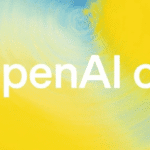
Thảo luận